Kas soovite oma Google Play konto kustutada? Kas olete kunagi mõelnud, kuidas seda otse oma Android-seadmest teha?
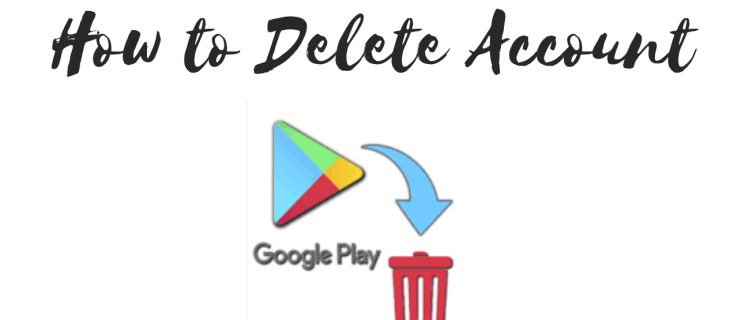
Selles artiklis näitame teile, kuidas oma Google Play konto kustutada või eemaldada. Lisaks saate teavet muude kasulike näpunäidete kohta oma Google'i konto eemaldamiseks ja mõne levinud probleemi lahenduste kohta.
Kuidas Google Play kontot kustutada?
Teie Google Play konto on lingitud teie Google'i kontoga. Seega, kui soovite oma Google Play konto kustutada, peate kustutama kogu oma Google'i konto.
Kuid eeldame, et soovite oma Google'i konto alles jätta ja kasutada seda arvutis või muudes seadmetes. Seetõttu on ainus lahendus Google Play konto eemaldamiseks Google'i konto eemaldamine seadmest.
Kui olete oma Google'i konto nõuannete hulgast eemaldanud, ei saa te aga kasutada ühtegi sellega lingitud rakendust (nt Gmaili). Seega, kui olete kindel, et soovite oma Google'i konto oma seadmest eemaldada, tehke seda järgmiselt.
- Avage oma Android-seadmes Seaded.

- Kerige alla ja puudutage "Kontod".

- Puudutage Google'i kontot, mille soovite eemaldada.

- Puudutage valikut "Eemalda konto".

- Puudutage uuesti nuppu "Eemalda konto".

Märge: Google'i konto eemaldamisel eemaldate ka kõik selle kontoga lingitud andmed. Seega varundage kindlasti oma kontaktid, sõnumid või muud olulised andmed.
Täiendavad KKK-d
Kuidas eemaldada oma Google'i konto loendist?
Kui teil on rohkem kui üks Google'i konto, kuvatakse need loendis iga kord, kui soovite kasutada valikuid „Logi sisse Google'iga” või „Jätka Google'iga”. Või kui klõpsate Chrome'is, Gmailis, Google Plays või mõnes muus teie kontoga lingitud Google'i rakenduses oma kontoikoonil, näete loendit kontodest, mida olete varem sisselogimiseks kasutanud.
Nüüd sõltub konto eemaldamine sellest loendist teie kasutatavast seadmest. Arvuti puhul pole protsess nii lihtne, kuna te ei saa eemaldada ühte kontot. Peate kõigilt kontodelt välja logima, eemaldama kontod, mida soovite kustutada, ja seejärel uuesti sisse logima kontoga, mida soovite kasutada.
Google'i konto eemaldamine arvutist
Kuna mitte kõik ei kasuta Chrome'i brauserina, näitame teile, kuidas oma konto Gmailist eemaldada.
1. Minge oma Gmaili.

2. Klõpsake ekraani paremas ülanurgas oma konto ikoonil.

3. Laiendatud menüüs klõpsake käsul „Logi välja kõigilt kontodelt”.

4. Teid suunatakse lehele, kus on kõigi teie Google'i kontode loend. Klõpsake "Eemalda konto".
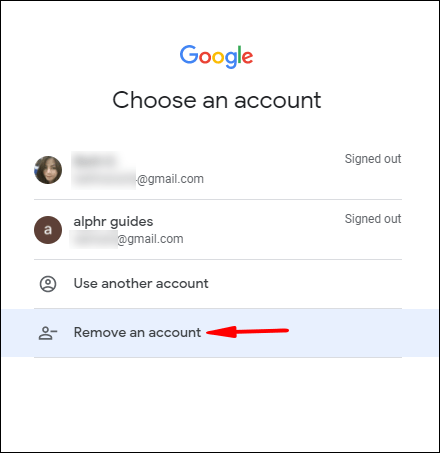
5. Klõpsake väikesel punasel märgil konto kõrval, mille soovite eemaldada.

6. Klõpsake "Jah, eemalda".

Pärast konto eemaldamist peate sisse logima igale kontole, mida soovite kasutada.
Märge: Kui olete juba kontolt, mille soovite eemaldada, välja logitud, valige see konto ja klõpsake "Eemalda".
Google'i konto eemaldamine Androidis
Google'i konto eemaldamine sünkroonitud seadmete loendist on teie Android-seadmes lihtsam. Oleme seda käsitlenud artikli alguses, kuid värskendame teie mälu.
1. Avage Seaded.
2. Kerige alla ja puudutage valikut „Kontod”.
3. Puudutage Google'i kontot, mille soovite eemaldada.
4. Puudutage valikut „Eemalda konto”.
5. Puudutage uuesti valikut „Eemalda konto”.
Kuidas ma saan oma telefonist Google Play teenuseid kustutada?
Olge Google Play teenuste kustutamisel ettevaatlik. See on teie telefoni kõige olulisem rakendus, kuna see ühendab teie Android-seadme kõigi Google'i funktsioonidega. Kui kustutate või keelate Google Play teenused, ei pruugi teie seade korralikult töötada.
Seetõttu ei võimalda Androidi uuemad versioonid seda rakendust kustutada. Selle asemel saate selle keelata või selle õigusi piirata.
· Google Play teenuste keelamine
1. Avage Seaded.

2. Liikuge jaotisse „Rakendused” või „Rakendused ja teatised”. Märkus. See oleneb teie Androidi versioonist.

3. Puudutage valikut „Kuva kõik rakendused”.

4. Kerige alla ja puudutage valikut „Google Play teenused”.

5. Puudutage valikut „Keela”.

6. Puudutage valikut „Keela rakendus”.

Märge: Kui valik "Keela" pole 5. sammus saadaval, puudutage valikut "Load" ja valige iga puudutatud loa jaoks "Keela".
Google'i teenuste täielikuks kustutamiseks peate oma telefoni juurima. See on riskantne protsess, kuna see võib teie tarkvara pöördumatult kahjustada. Veelgi enam, kaotate oma mobiiltelefoni garantii kehtetuks.
Kuidas ma saan oma Google'i kontolt seadet kustutada?
Seadme Google'i kontolt eemaldamiseks on kaks võimalust. Esiteks saate oma Google'i konto otse seadmest eemaldada, kasutades ühte juba kirjeldatud meetoditest.
Google võimaldab teil aga seadmetest eemalt välja logida. Seda saate teha oma lauaarvuti või mobiilibrauseris.
· Kustutage seade arvutist
1. Minge oma Google'i kontole.

2. Klõpsake vasakpoolsel külgribal valikul „Turvalisus”.

3. Klõpsake vahekaardil „Teie seadmed” valikut „Seadmete haldamine”.

4. Klõpsake kolme vertikaalset punkti selle seadme vahekaardil, mida soovite eemaldada.

5. Klõpsake käsul „Logi välja”.

6. Klõpsake uuesti „Logi välja”.

· Kustutage seade oma mobiilibrauserist
1. Minge oma Google'i kontole.

2. Pühkige horisontaalse vahekaardi menüüs paremale ja puudutage valikut „Turvalisus”.

3. Kerige alla ja puudutage vahekaardil „Teie seadmed” valikut „Seadmete haldamine”.

4. Puudutage kolme vertikaalset punkti selle seadme vahekaardil, mida soovite eemaldada.

5. Puudutage valikut „Logi välja”.

6. Puudutage uuesti valikut „Logi välja”.

Märge: Mõlemal juhul saate kohe meiliteate, et olete sellest seadmest edukalt välja loginud.
Kuidas saan oma vana konto kustutada?
Alates 2021. aasta juunist võib Google, kui teil on Google'i konto, mida te pole rohkem kui kaks aastat kasutanud, selle automaatselt kustutada. Kuid ärge muretsege, Google teavitab teid teie konto eemaldamisest ette, et teil oleks piisavalt aega andmete varundamiseks.
Kui te aga ei soovi Google'is oodata, saate oma Google'i konto käsitsi kustutada.
1. Logige sisse oma Google'i kontole.

2. Klõpsake vahekaarti „Privaatsus ja isikupärastamine”.

3. Vahekaardil „Andmete allalaadimine, kustutamine või plaani koostamine” klõpsake valikul „Kustuta teenus või oma konto”.

4. Klõpsake käsul „Kustuta oma konto”.

5. Sisestage oma parool ja klõpsake nuppu "Järgmine".

6. Kerige alla ja märkige kaks kasti.

7. Klõpsake käsul „Kustuta konto”.

Märge: Kui te ei mäleta oma vana Google'i konto parooli või kasutajanime, peaksite esmalt oma konto taastama. Seejärel minge tagasi 1. sammu juurde ja järgige juhiseid.
Kuidas eemaldada Google Play oma Androidist?
Sarnaselt Google Play teenustega, mida me varem mainisime, on Google Play süsteemirakendus Androidi uuemates versioonides ja te ei saa seda oma telefonist eemaldada. Saate selle ainult keelata, kuigi see võib põhjustada seadme õige töötamise.
Kui soovite siiski Google Play keelata, tehke järgmist.
1. Avage Seaded.

2. Liikuge jaotisse „Rakendused” või „Rakendused ja teatised”. Märkus. See oleneb teie Androidi versioonist.

3. Puudutage valikut „Kuva kõik rakendused”.

4. Kerige alla ja puudutage valikut Google Play.

5. Puudutage valikut „Keela”.

6. Puudutage valikut „Keela rakendus”.

Jällegi, kui soovite Google Play jäädavalt kustutada, peate oma telefoni juurima. Pidage meeles, et teete seda omal riisikol.
Kuidas ma saan oma Google Play arendajakontot kustutada?
Õnneks saate oma Google Play arendajakonto tühistada ilma kogu Google'i kontot kustutamata. Tegelikult, kui kustutate oma tavalise Google'i konto, jääb teie arendajakonto aktiivseks.
Olenevalt sellest, kas olete rakendusi avaldanud või mitte, saate oma arendajakonto tühistada kahel viisil.
· Avaldatud rakendusi pole
1. Tühistamistaotluse esitamiseks minge sellele lehele.
2. Sisestage vajalik teave ettenähtud väljadele.
3. Valige "Soovin konto tühistada ja oma konto tagasi maksta". (Märkus. Allolevas tekstikastis saate valida „Muu” ja anda lisateavet selle kohta, kuidas soovite oma kontot kustutada.)

4. Kontrollige captcha välja "Ma ei ole robot" ja lahendage mõistatus.
5. Klõpsake nuppu „Esita”.
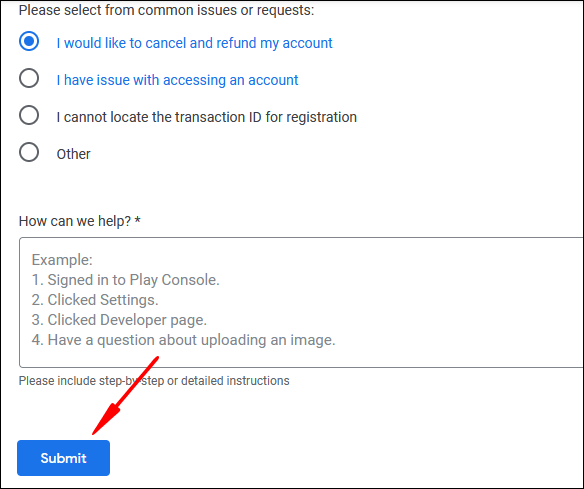
· Avaldatud rakendused
1. Enne kui saadate Google'ile taotluse oma arendajakonto kustutamiseks, laadige kindlasti alla või varundage oma teave.
2. Vaadake üle teave rakenduste teisaldamise kohta teisele arendajakontole.
3. Klõpsake selle lehe allosas valikul „Esita oma ülekandetaotlus”.
Google Play konto kustutamine
Google Play on Google'i rakendus, mis tähendab, et see on lingitud teie Google'i kontoga. Kui soovite oma Google Play konto eemaldada, peate tühistama seadmega sünkroonitud Google'i konto linkimise. Kui aga oma konto eemaldate, kaotate juurdepääsu teistele Google'i teenustele.
Siiski oleme teile näidanud, kuidas Google'i kontot eemaldada või kustutada. Loodame, et mõistate, et Google'i konto kustutamine on teie viimane abinõu, kuna konto eemaldamiseks mis tahes kasutatavast seadmest on mitu võimalust. Samuti, kui olete arendaja, teate nüüd, kuidas oma arendajakonto eemaldada, kuid siiski säilitada kõik oma andmed.
Kuidas te oma Google Play konto kustutasite? Kas leidsite ehk lahenduse? Andke meile teada allpool olevas kommentaaride jaotises.














